
Mark Lucas
0
3198
143
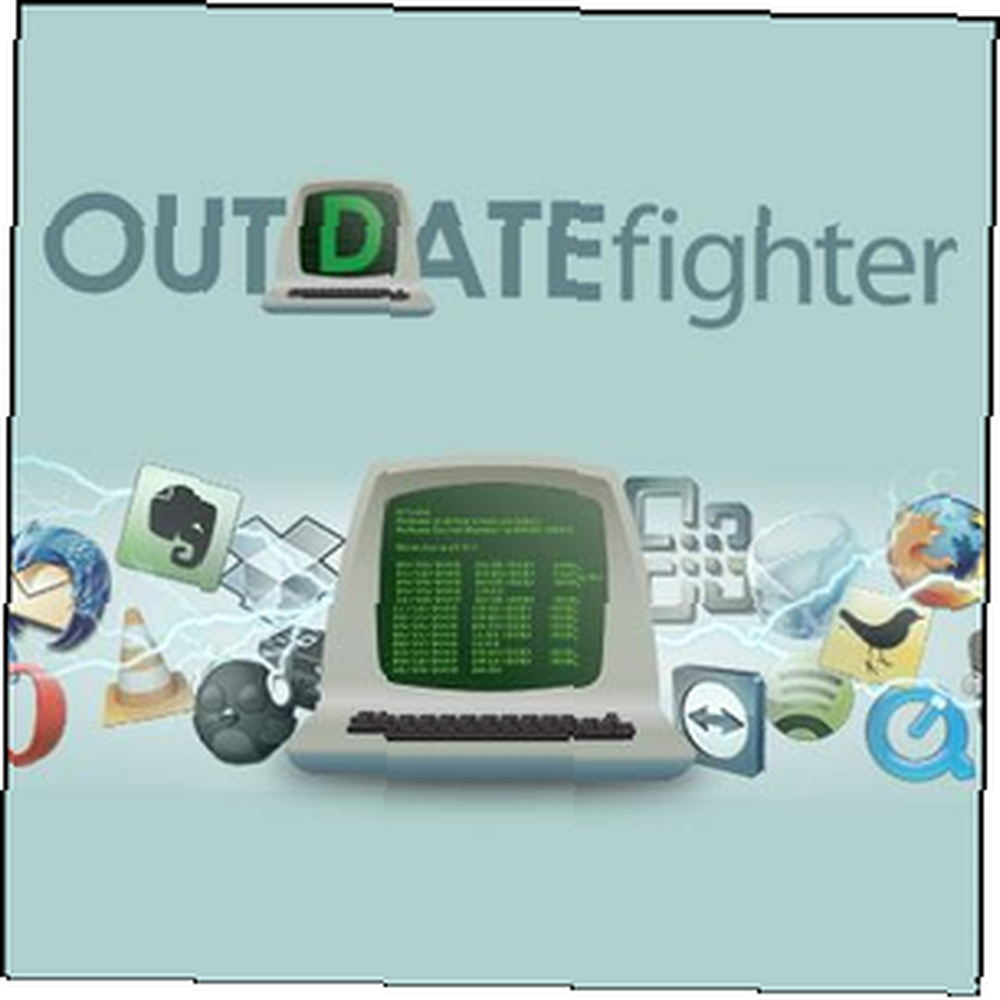
Har du nogensinde lyst til at finde ud af, hvordan det er for meget besvær at holde din computer opdateret? Du ved allerede, hvorfor det er godt at køre de nyeste sikkerhedsrettelser og opdateringer 3 Årsager til, at du skal køre De seneste Windows-sikkerhedsrettelser og -opdateringer 3 grunde til, at du skal køre De seneste Windows-sikkerhedsrettelser og -opdateringer Koden, der udgør Windows-drift Systemet indeholder sikkerhedssløjfehuller, fejl, inkompatibiliteter eller forældede softwareelementer. Kort sagt, Windows er ikke perfekt, det ved vi alle sammen. Sikkerhedsrettelser og opdateringer løser sårbarhederne…, men det tager bare for meget tid og er ikke enkel nok. Jeg er enig - opdatering af software på Windows burde være meget lettere, men desværre har Microsoft ikke gjort meget for at lade sine brugere nemt opdatere tredjepartssoftware.
OUTDATEfighter, oprettet af FIGHTERtools, er et nyt program, der giver dig mulighed for at scanne efter software og Windows-opdateringer uden at forlade programvinduet. Det betyder ikke nødvendigt at åbne en browser og manuelt downloade hvert program, ligesom nogle andre programmer gør.
Grænsefladen
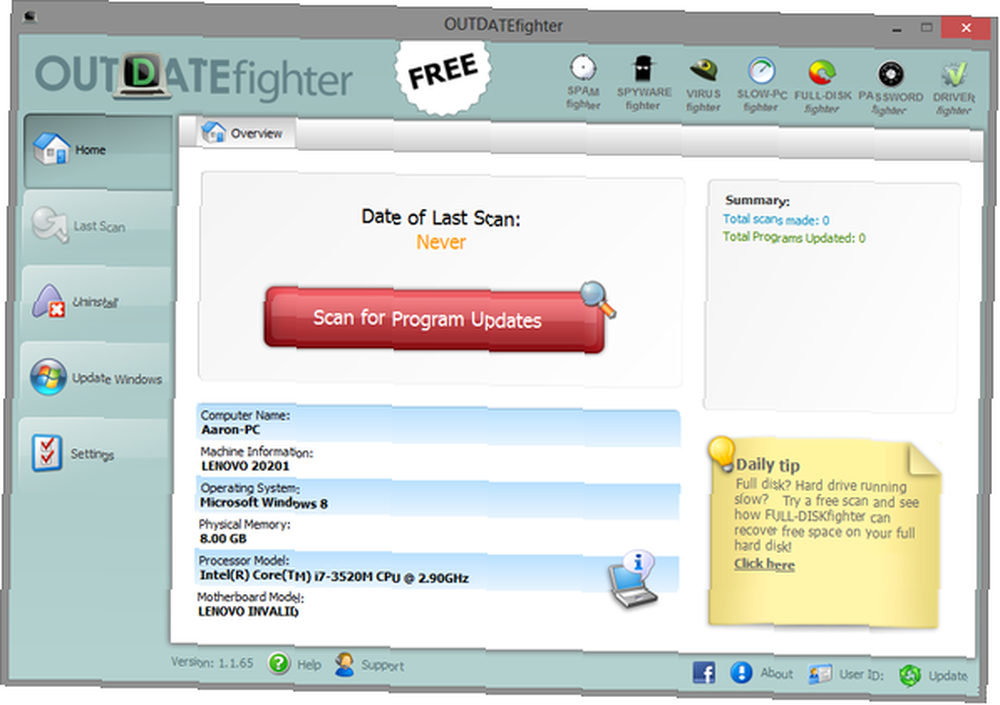
Grænsefladen til OUTDATEfighter er enkel at bruge og relativt ren. På venstre side er der fem faner til forskellige funktioner. I øverste højre hjørne vises ikoner for de andre programmer fra FIGHTERtools og inkluderer links til at se produktets websider.
I nederste venstre hjørne vises programversionsnummeret samt hjælp og support-links. Og i nederste højre hjørne er der links til firmaets Facebook-side, Om side, Bruger-ID (til Pro-versionen) og et softwareopdateringslink.
Startskærmen
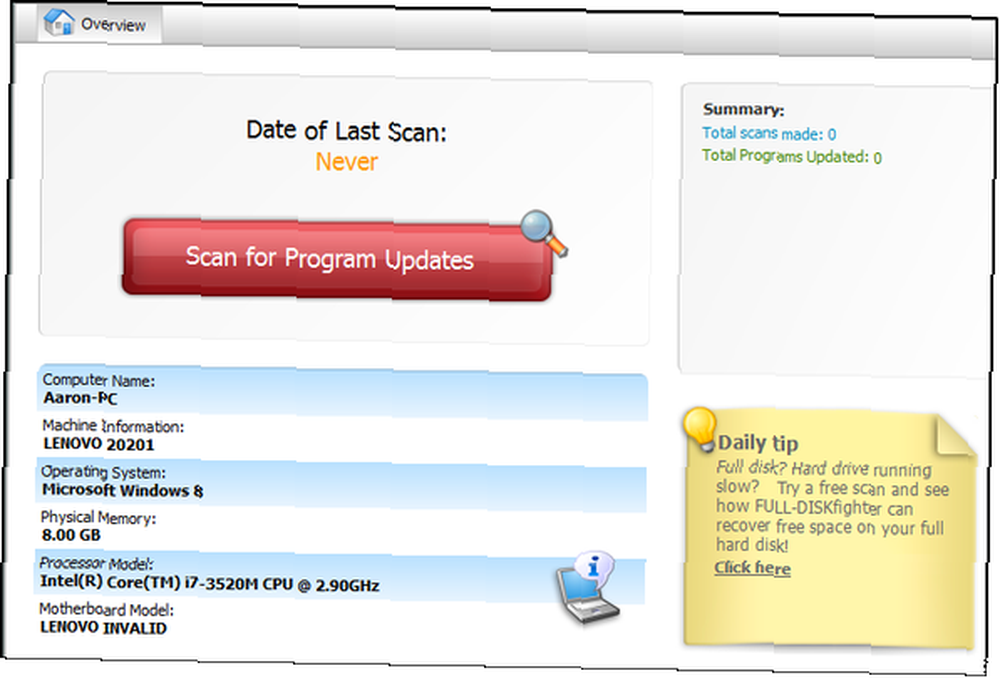
Det Hjem fanen til venstre giver simpelthen et overblik over den sidste scanning, en oversigt over de samlede scanninger i forhold til de samlede opdaterede programmer og nogle enhedsoplysninger, såsom computernavn, operativsystem, processormodel osv. Det inkluderer også en let tilgængelig rød knap til start en ny opdateringsscanning med.
Visning af scanningsstatus og opdateringer
Hvis du vil starte en ny scanning, se status for en nuværende, eller se, hvilke opdateringer der blev fundet, skal du klikke på Sidste scanning, den anden fane nede til venstre. Når en scanning er i gang, vises vinduet som det nedenfor.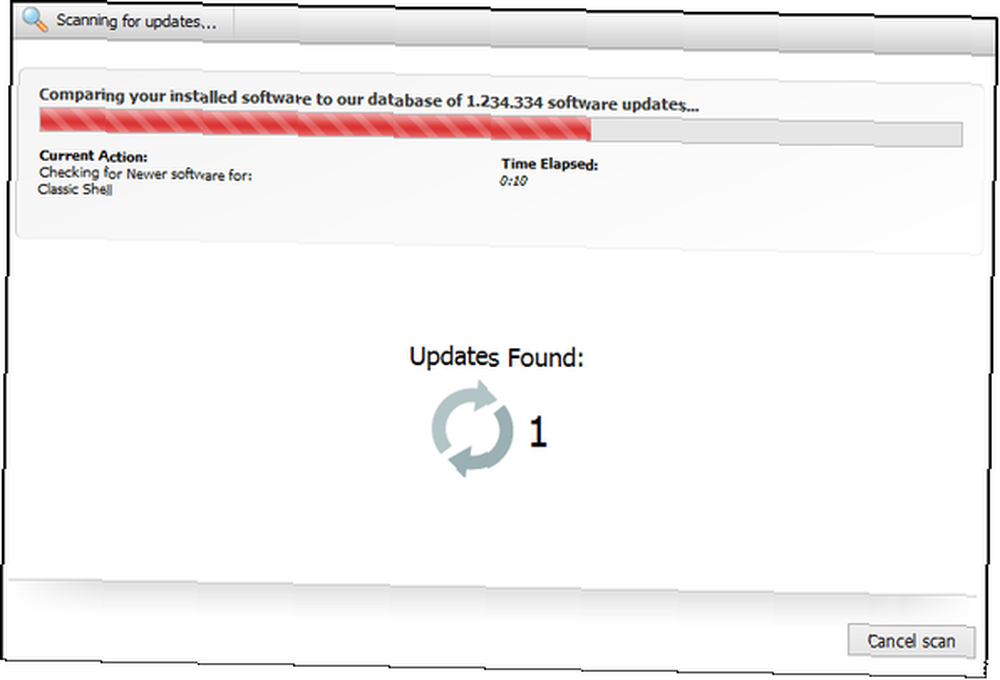
Når der er fundet opdateringer, vises de i det samme vindue. Du kan derefter vælge, hvilke du vil downloade og installere ved at markere afkrydsningsfelterne og downloade / installere dem alle på en gang ved at klikke på den store røde knap i nederste højre hjørne.
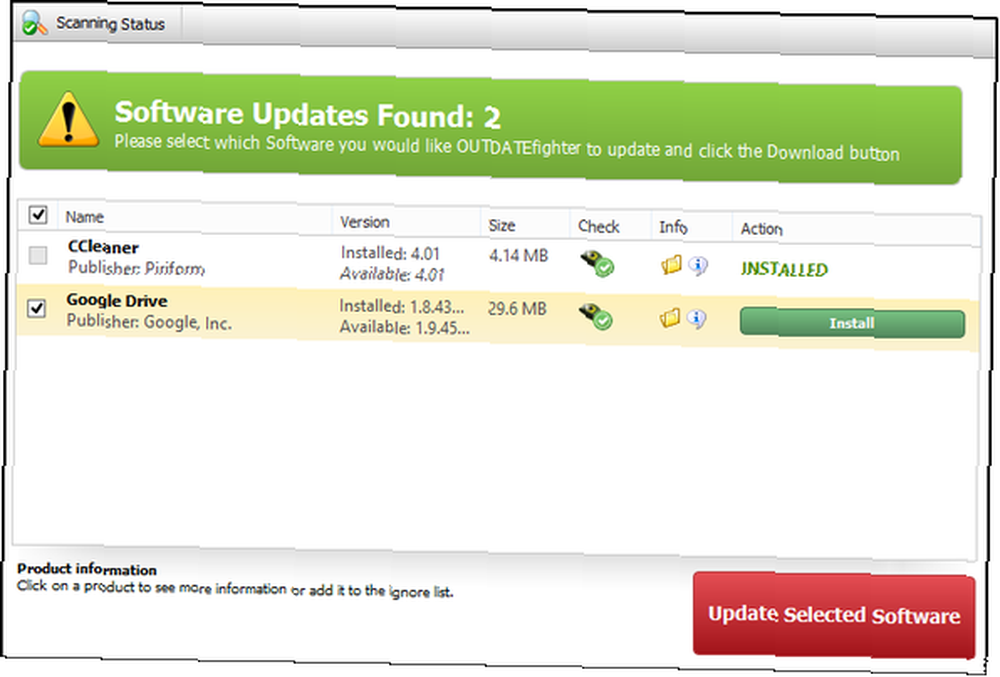
Selvfølgelig kan du downloade og installere hver enkelt manuelt ved at klikke på download / installation-knapperne også.
Du vil muligvis bemærke et par ikoner i rækken af hver softwareopdatering. Det “hærhjelm” ikon i Kontrollere kolonne viser status for viruscheck (du kan klikke på den for at se, hvad symbolerne betyder).
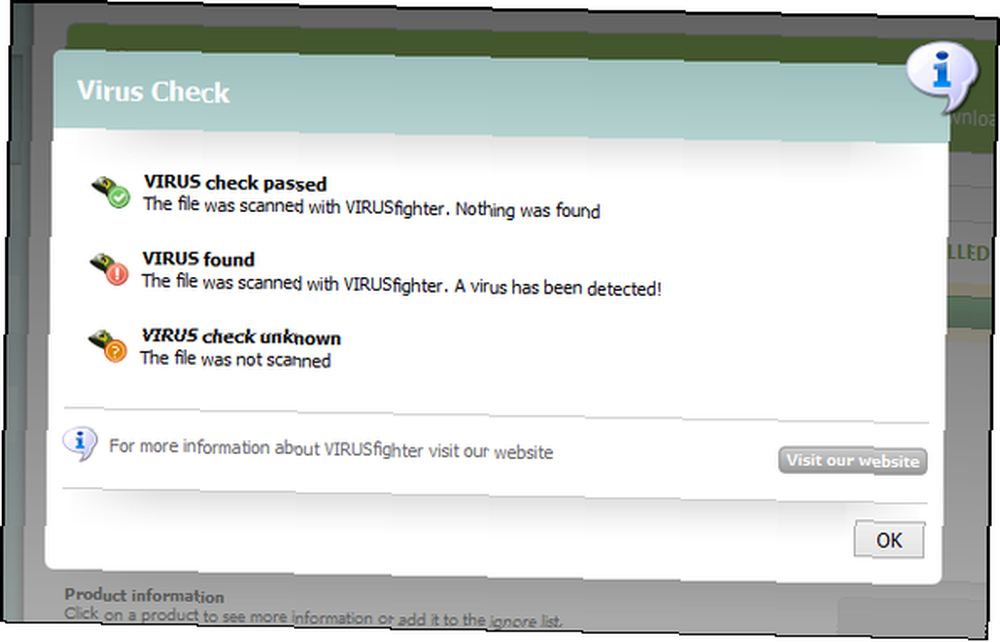
Det “folder” ikon i Info kolonne åbner filens placering for download. Og ikonet med en “jeg” i en taleboble giver yderligere softwaredetaljer såsom version, størrelse og link til softwaresiden.
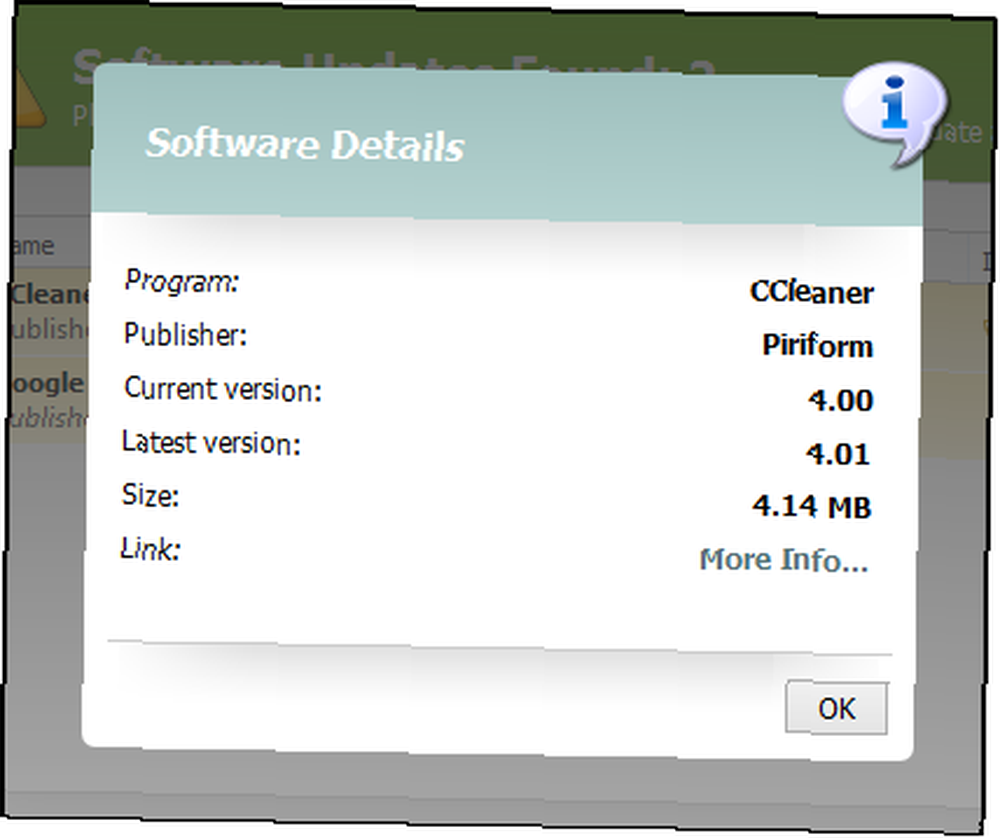
Afinstaller unødvendige programmer
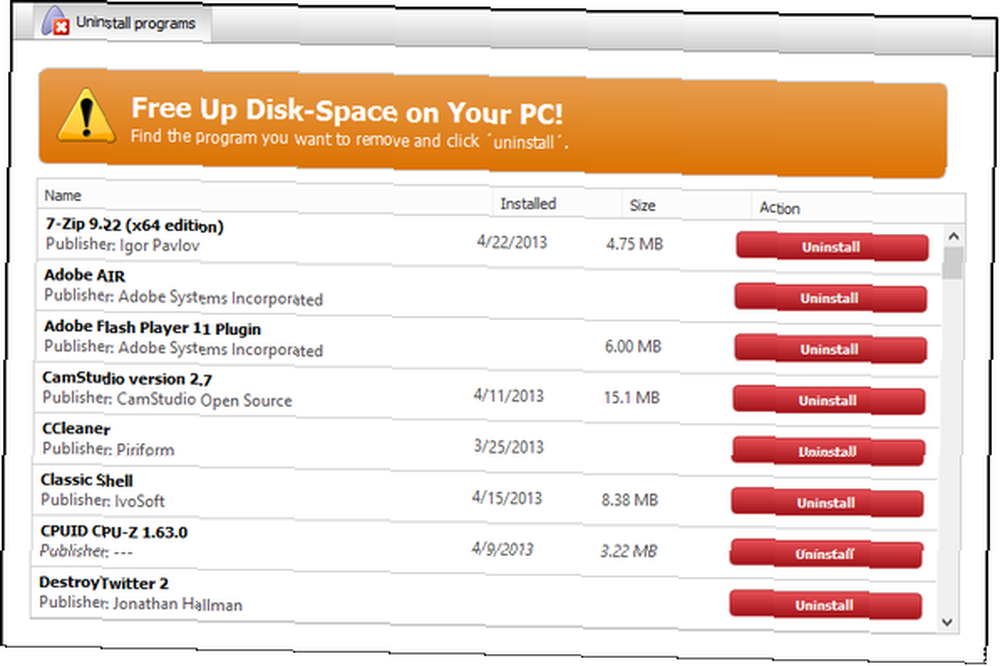
Den tredje fane nede i letpanelet, med titlen Afinstaller, giver dig mulighed for at se alle programmer, der er installeret på din computer og inkluderer information såsom softwareudgiver, installationsdato og programstørrelse. Du kan nemt afinstallere ethvert program ved at klikke på det røde Afinstaller knap. Desværre er der ingen “afinstallation af bulk” mulighed på dette tidspunkt.
Opdater Windows fra det samme vindue
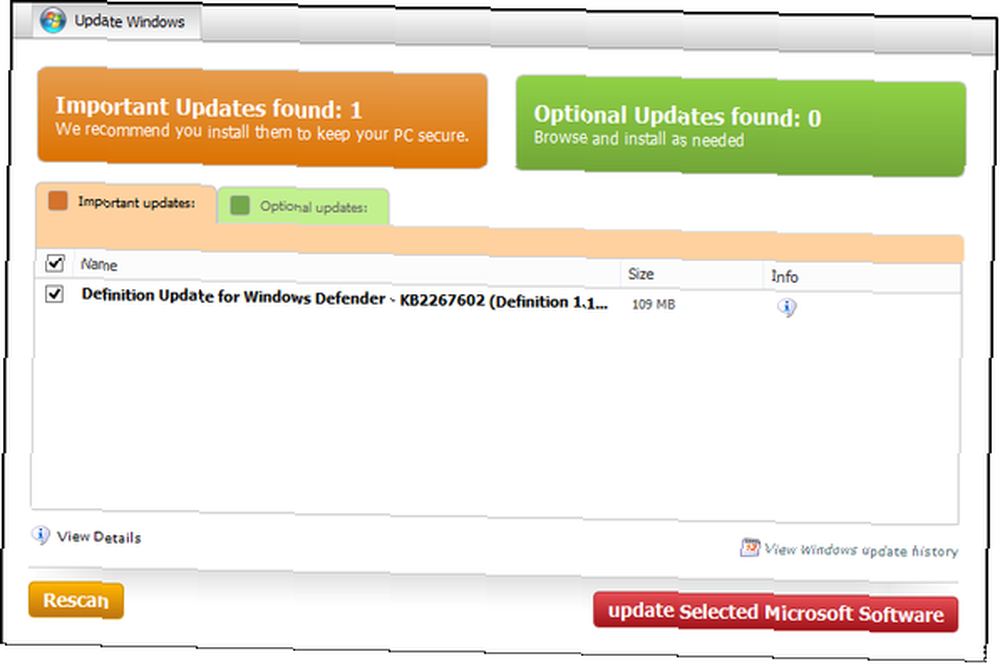
OUTDATEfighter giver dig mulighed for også at opdatere Windows. Klik på venstre på venstre side Opdater Windows fane. Hovedskærmen er opdelt i to faner: Vigtige opdateringer og Valgfrie opdateringer - ligesom standard Windows Updater. I hver række for en opdatering er der tre kolonner: Navn, Størrelse og Info. Det Info kolonne har et ikon, du kan klikke på, der indeholder flere oplysninger om opdateringen.
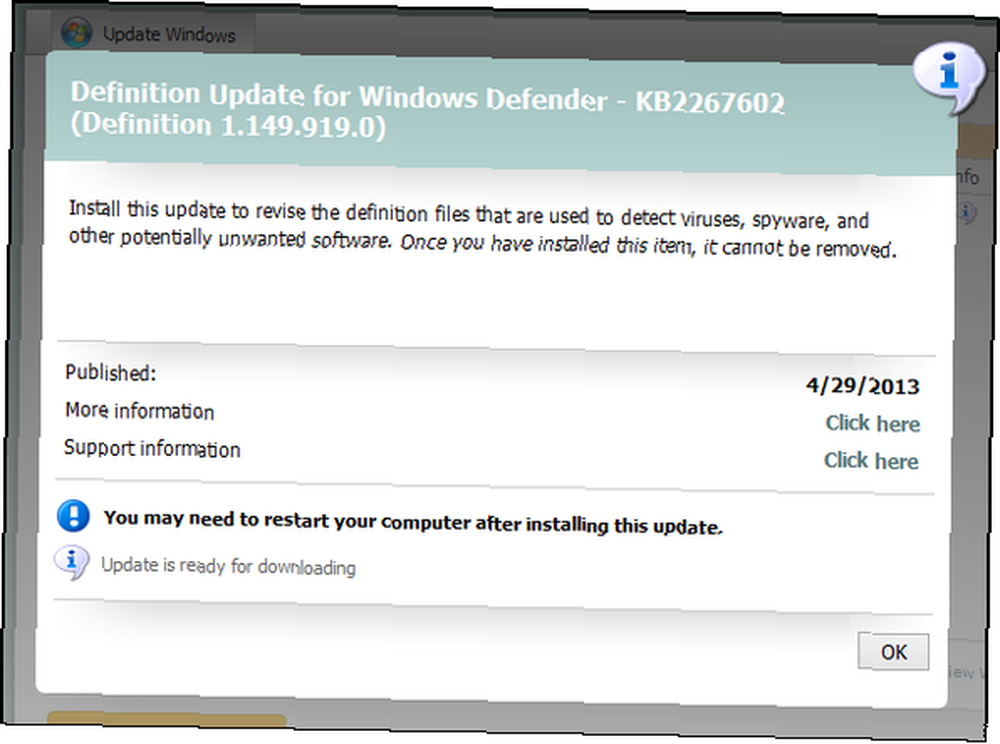
I nederste højre hjørne er der et link for at se Windows-opdateringshistorik.
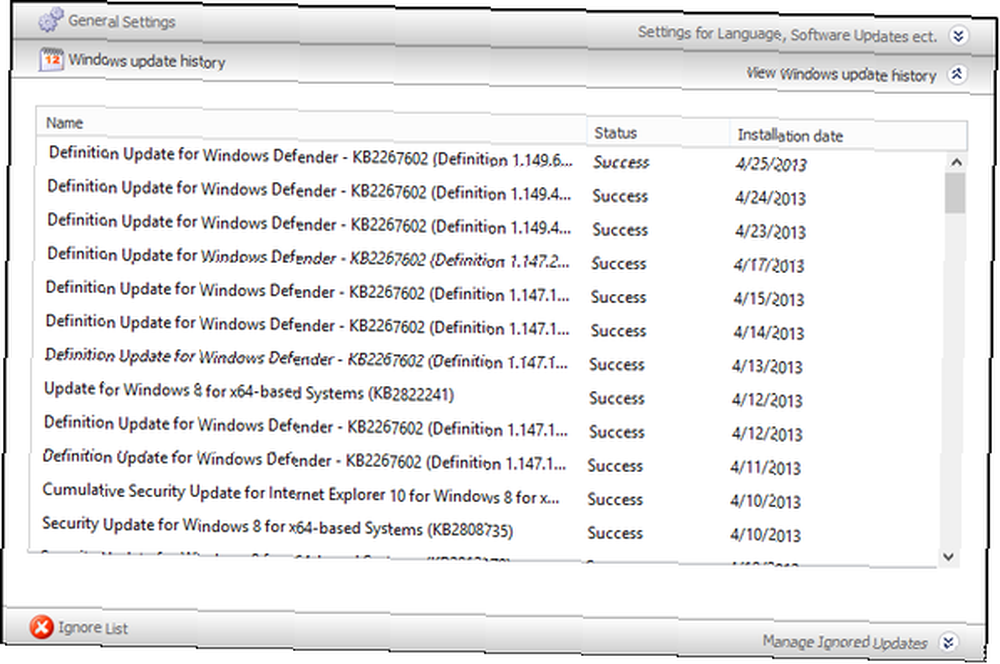
Udforskning af nogle indstillinger
Det Indstillinger fanen indeholder Generelle indstillinger, Windows-opdateringshistorik og Ignorer listen.
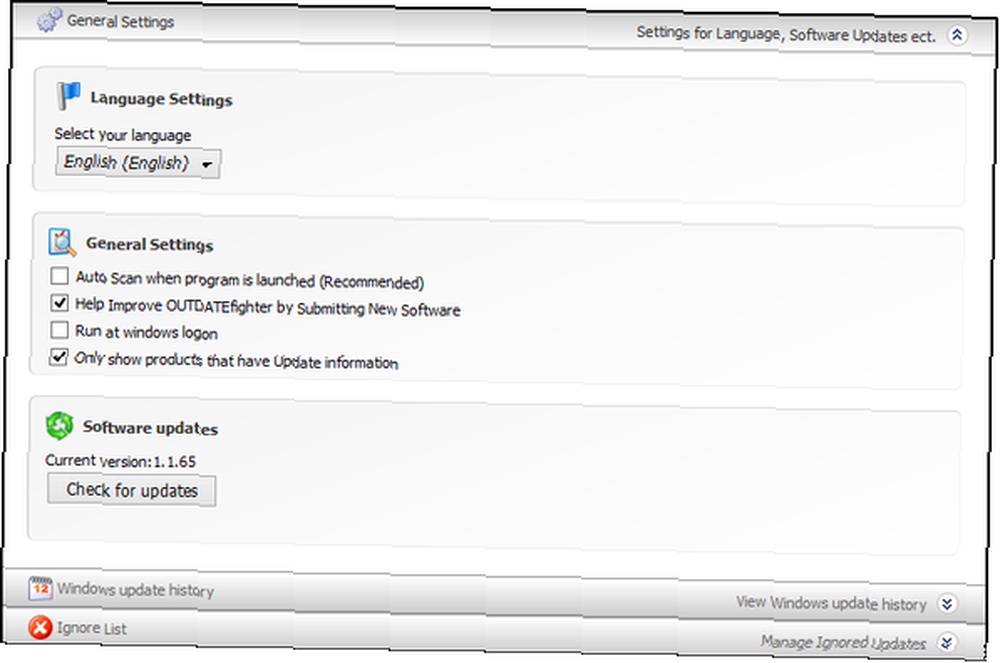
Her er der en række forskellige sprog, du kan vælge imellem: tjekkisk, dansk, tysk, hollandsk, thai og selvfølgelig engelsk. Andre indstillinger inkluderer autoscanning ved start af programmet, kørsel af programmet, når Windows starter, og manuelt kontrollerer for softwareopdateringer til OUTDATEfighter.
Konklusion
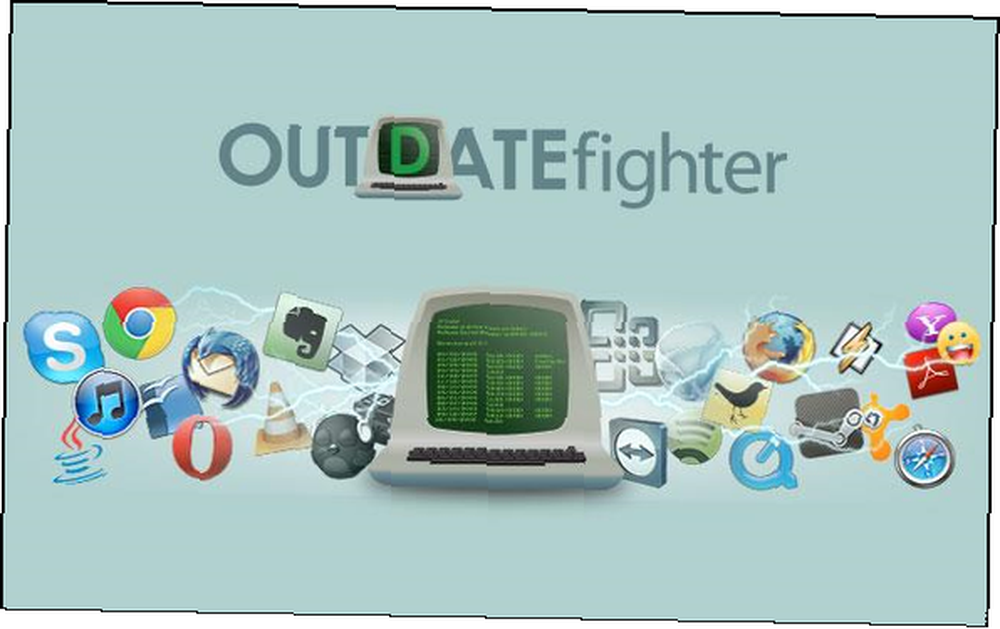
Alt i alt er OUTDATEfighter et fantastisk stykke software oprettet af et velrenommeret firma. OUTDATEfighter er ikke det første program, der løser problemet med forældet software - der er andre programmer derude, såsom File Hippo's Update Checker FileHippo Update Checker Holder din pc-software Opdateret FileHippo Update Checker holder din pc-software opdateret og SUMo 5 hurtige trin til at styre softwareopdateringer med SUMo 5 hurtige trin til at administrere softwareopdateringer med SUMo, men OUTDATEfighter er et solidt alternativ.
Så nu henvender vi os til dig - hvordan holder du din computer opdateret? Eller gider du endda? Hvis du ikke tjekker for opdateringer regelmæssigt, tror du, at du ville have gjort det, hvis det var lettere? Jeg opfordrer dig til at se på OUTDATEfighter som en levedygtig løsning. Men hvis du fandt noget andet, der fungerer bedre, skal du bruge det i stedet - slutmålet er at have ajourført software, uanset hvilken metode du bruger. Så nu er det din tur til at dele med os dine tanker om OUTDATEfighter eller endda andre løsninger, som du har brugt i fortiden.
Download: OUTDATEfighter [Ikke længere tilgængelig]











